Canva je v súčasnosti najpopulárnejší online grafický nástroj pre „negrafikov“. Tento nástroj sa používa na vytváranie vizuálov všetkých typov, od jednoduchých bannerov na web až po vizuály na sociálne siete, ale môžete vytvárať aj prezentácie alebo dokonca aj strihať videá. Dnes sa pozrieme na to, čo všetko môžete vytvárať, poradíme vám, kde sa naučiť s Canvou a či sa oplatí kúpiť verziu Canva Pro.
![Recenzie Canva a všetko, čo potrebujete vedieť v roku [year] 1 Canva - nástroj pre negrafikov](https://www.loudavymkrokem.cz/wp-content/uploads/2023/05/Canva-grafika.png)
Aké sú najväčšie výhody Canvy?
Určite v šablónach, vďaka ktorým sa stanete grafikom počas piatich sekúnd. Canva však ponúka aj úžasnú databázu fotografií, grafiky, videí a audio stôp, ktoré môžete použiť. Rozsah použiteľných funkcií závisí od toho, či máte verziu zdarma alebo verziu PRO. Medzi hlavné výhody patria:
- Jednoduché používanie bez znalosti grafiky.
- Šablóny pre všetky najpoužívanejšie formáty.
- Databáza fotografií, hudby, videí a grafických prvkov.
- Verzia ZDARMA a PRO.
- Možnosť zdieľania grafických návrhov v tíme (verzia Pro).
- Dá sa exportovať aj s tlačovými značkami na vysokokvalitnú tlač materiálov.
- Jednoduchá úprava obrázkov vrátane odstránenia pozadia jedným kliknutím (Canva PRO).
- Slovenský jazyk.
- Možnosť vloženia klikateľných odkazov.
- Je možné nahrať vlastné fonty (Canva PRO).
- Desktop verzia aj aplikácia na telefón.
Pre koho je Canva vhodná
- Pre firmy.
- Podnikateľov.
- Jednotlivcov.
- Freelancerov.
- Marketingové agentúry.
- Študentov.
Čo všetko môžete vytvoriť v Canve:
- Pozvánky,
- svadobné oznámenia,
- letáky,
- príspevky na sociálne siete vrátane video príspevkov,
- bannery,
- prezentácie,
- vizitky,
- obálky kníh,
- Infografiky,
- menu pre reštauráciu,
- a ďalšie vizuálne prvky.
![Recenzie Canva a všetko, čo potrebujete vedieť v roku [year] 2 V Canve môžete vytvárať aj svadobné oznámenia.](https://www.loudavymkrokem.cz/wp-content/uploads/2023/05/svatebni-oznameni-canva.png)
Ako funguje Canva?
Canvu môžete používať v prehliadači alebo priamo v aplikácii v počítači alebo mobilnom telefóne. Osobne radšej používam desktop verziu, ale na rýchle vytváranie vizuálov postačuje aj aplikácia pre smartfóny.
3 kľúčové prvky, ktoré Canva ponúka
- Šablóny – šablóny rôznych formátov vytvorené grafikmi. Chcete cover na YouTube? Stačí do vyhľadávacieho riadku zadať Youtube cover. K dispozícii sú aj šablóny pre rôzne formáty reklám alebo pre vizuály na sociálne siete.
- Databáza prvkov – databáza fotografií, grafických prvkov, videí aj audia k použitiu zdarma (obmedzené použitie) a robustná databáza v rámci Canva Pro.
- Drag&Drop editor – (potiahni a pusť) grafické používateľské rozhranie, ktoré zvládne používať úplne každý.
Je ťažké naučiť sa pracovať s Canvou?
Nie je. Na rozdiel od Photoshopu alebo Lightroomu je Canva úplne intuitívna a jednoduchá na používanie. Vďaka prednastaveným šablónam je navyše najťažšia práca hotová za vás – nemusíte ani vymýšľať, aké fonty a grafické prvky sa k sebe hodia. Väčšinou stačí vymeniť text a prípadne fotografiu a môžete použiť šablónu priamo z Canvy.
Pre našich klientov používame Canvu PRO a oceňujeme najmä to, že si môžeme vytvoriť vlastné šablóny pre formáty, ktoré potrebujeme, a vytvoriť bannery pre našich klientov na niekoľko kliknutí.
Existujú české alebo slovenské kurzy, ktoré vás s Canvou rýchlo naučia?
Ak sa chcete v Canve vzdelávať, odporúčam vám tento kurz na Kurzeo, ktorý vám nielen ukáže najlepšie tipy a triky na používanie Canvy, ale tiež vás prevedie všetkými funkciami od A po Z. Nižšie nájdete krátke predstavenie Canvy.
![Recenzie Canva a všetko, čo potrebujete vedieť v roku [year] 3 Kurz Canva na platforme Kurzeo](https://www.loudavymkrokem.cz/wp-content/uploads/2023/05/kurz-canvy.png)
Ako používať Canvu krok za krokom: Návod
Keď sa prihlásite do Canvy, nástroj sa vás opýta, čo budete navrhovať. Môžete si hneď vybrať z možností, a ak nenájdete to, čo potrebujete, môžete rozbaliť ďalšie možnosti alebo použiť vyhľadávacie pole. Keď si vyberiete, čo chcete navrhnúť, môžete si okamžite vybrať jednu z ponúkaných šablón.
Šablónupotom môžete veľmi jednoducho upraviť kliknutím na jednotlivé prvky a upraviť ju podľa svojich požiadaviek. Môžete meniť farby, písma, nahrádzať fotografie a ak ste sa pomýlili, môžete dokonca aj dodatočne zmeniť veľkosť.
Pri pridávanífotografií, grafiky a videí môžete použiť galériu, ktorú poskytuje priamo Canva, alebo nahrať vlastné vizuály.
Canva sa používa naozaj jednoducho, a keďže je aj v slovenčine, je prístupná pre každého. Canva umožňuje každému vytvárať návrhy aj bez znalosti pokročilých nástrojov, ako sú Photoshop, InDesign alebo Illustrator.
![Recenzie Canva a všetko, čo potrebujete vedieť v roku [year] 4 Vytváranie náhľadových fotografií v Canve](https://www.loudavymkrokem.cz/wp-content/uploads/2023/05/canva-tvorba-nahledovych-obrazku.png)
Úprava fotografií v Canve
Canva ponúka aj veľmi obmedzený editor fotografií, v ktorom môžete upravovať základné vlastnosti fotografií, ako je jas, kontrast, sýtosť atď. Osobne tieto funkcie v Canve vôbec nepoužívam, pretože fotografie upravujem ešte pred ich odoslaním do Canvy. Uprednostňujem úpravu fotografií vo formáte RAW v Lightroome. Na zosvetlenie alebo stmavenie fotografie však úplne stačí aj Canva.
![Recenzie Canva a všetko, čo potrebujete vedieť v roku [year] 5 Pozadie môžete odstrániť aj jedným kliknutím v Canve](https://www.loudavymkrokem.cz/wp-content/uploads/2023/05/canva-odstraneni-pozadi.png)
Ja v Canve používam odstránenie pozadia, ktoré je často veľmi účinné . Pozadie môžete odstrániť jedným kliknutím. Ak je objekt odfotografovaný na jednofarebnom pozadí, často stačí odstrániť pozadie pomocou Canvy. Táto funkcia je k dispozícii len v Canva PRO.
Vo veľkej miere využívam aj orezávanie fotografií v Canve. Preto odporúčam, aby ste do Canvy vždy nahrávali fotografie v pôvodnom formáte.
V Canve môžete používať aj niektoré prednastavené filtre a efekty a vykonávať ďalšie veľmi základné úpravy, ako je napríklad prevrátenie fotografií.
Veľmi obľúbené je vkladanie fotografií do tzv. rámčekov, ktorými Canva označuje pole v rôznych tvaroch, do ktorého možno vložiť fotografiu, video alebo grafiku. Fotografiu môžete vložiť napríklad do počítača/telefónu alebo len do okrúhleho tvaru.
Úprava videí v Canve
V poslednom čase často používam možnosť úpravy videa v Canve. Opäť to nie je náhrada za pokročilé programy ako napríklad Filmora Wondershare, ktoré používame na strih a úpravu dlhších videí, ale na jednoduchú tvorbu Instagram Reels, Stories alebo krátkych videoreklam je výborná a hlavne veľmi rýchla v porovnaní s inými nástrojmi.
Do Canvy môžete nahrať vlastné videá alebo priamo nahrávať video pomocou webovej kamery. Môžete však použiť aj databázu od Canvy. Ak máte Canva PRO, môžete tiež jedným kliknutím odstrániť pozadie z videa a ďalším klikom ho nahradiť iným.
V Canve môžete tiež jednoducho rozpohybovať statické obrázky, text a iné grafické prvky.
![Recenzie Canva a všetko, čo potrebujete vedieť v roku [year] 6 V Canve môžete vytvárať aj videá, tu je príklad.](https://www.loudavymkrokem.cz/wp-content/uploads/2023/05/tvorba-videi-canva.gif)
Vytváranie prezentácií a reportov v Canve
V Canve môžete tiež vytvárať veľmi pekné prezentácie. Ak potrebujete na niekoho zapôsobiť, Canva je skvelý nástroj na vytváranie prezentácií. Mnohých ľudí pri školení o aplikácii Canva vždy prekvapí, že v nej môžete vytvárať aj grafy.
Na Canve sa nám veľmi páči, že sa môžete natočiť v Canve ako rozprávate o svojej prezentácii, a zdieľať odkaz na video s ostatnými.
![Recenzie Canva a všetko, čo potrebujete vedieť v roku [year] 7 Vytváranie prezentácií v Canve. Ilustrácia šablón.](https://www.loudavymkrokem.cz/wp-content/uploads/2023/05/canva-sablony-prezentace.png)
Exportovanie obrázkov, videí a inej grafiky z Canvy
Po vytvorení prvého návrhu v Canve ho budete chcieť exportovať. Canva ponúka export hneď do niekoľkých formátov:
- PNG
- JPG
- PDF (normálna kvalita a kvalita pre tlač).
- SVG
- MP4
- GIF
- PPTX (prostredníctvom aplikácie)
Zabezpečenie konzistentnosti značky
Canva ponúka množstvo nástrojov na vytváranie skvelých marketingových materiálov. Ale ako zaručíte, že budete konzistentný?
Buď už máte nejakú brandovú identitu, ktorej sa musíte držať, alebo si ju môžete vytvoriť v Canve. Aktuálnu brandovú identitu si môžete do Canvy nahrať.
V Canve môžete definovať paletu farieb, ktorá definuje vašu značku, nahrať písmo a vytvoriť samostatnú databázu vizuálnych prvkov.
![Recenzie Canva a všetko, čo potrebujete vedieť v roku [year] 8 Definovanie grafiky v Canve](https://www.loudavymkrokem.cz/wp-content/uploads/2023/05/brand-znacka-v-canva.png)
Práca na jednom projekte s kolegami
V Canve môžete vytvárať zložky, v ktorých máte uložené svoje projekty. Celú zložku môžete potom zdieľať so svojimi kolegami v Canva PRO. Môžete napríklad vytvoriť šablónu na vytvorenie príspevku na Pinterest, zdieľať ju s kolegami, ktorí môžu len zmeniť text a fotografie a zachovať individuálny štýl.
V Canve môžete samozrejme zdieľať aj jednotlivé návrhy, a to aj mimo svojho tímu. Môžete tak zdieľať rozpracovaný projekt s externým dodávateľom alebo poslať prezentáciu klientovi.
Stojí Canva PRO za to?
Ak podnikáte alebo pracujete na voľnej nohe v oblasti marketingu, Canva PRO vám ušetrí veľa peňazí. Nepreháňam. Podľa nášho názoru je to jeden z mála nástrojov, ktorý vám poskytne väčšiu hodnotu, než akú zaplatíte.
Ak denne vytvárate príspevky na blogy, bannery, videá na sociálne siete alebo prezentácie, Canva PRO ponúka neuveriteľnú databázu grafiky, zvukov, fotografií a videí. Keď som sa naposledy pozrela na počet prvkov, ktoré majú používatelia Canva PRO k dispozícii, bolo ich niečo vyše 100 miliónov. Od tej doby, čo máme Canva PRO, nemusíme používať iné databázy.
Neuveriteľný je aj 1 TB cloudového úložiska, ktoré získate od Canvy. Do Canvy môžete nahrať celé zložky s fotografiami, aby boli vždy k dispozícii pri vytváraní.
Čo ponúka Canva PRO navyše:
- 610 tisíc šablón.
- 100 miliónov prvkov (fotografie, videá, grafika, zvuk).
- Neobmedzené funkcie.
- Možnosť nahrať vlastný font.
- Celú Brand identitu je možné nahrať pre rýchlejšiu prácu s Canvou (farby, logo, fonty).
- Vytváranie zložiek pre konkrétne projekty a ich zdieľanie v rámci tímu.
- Odstránenie pozadia obrázku jedným kliknutím.
- 1 TB cloudového úložiska.
- Neobmedzené zmeny veľkosti návrhov.
Koľko stojí Canva?
Canva je na obmedzené použitie ZDARMA. Neplatená verzia ponúka takmer všetky funkcie, viac ako 250 000 šablón, stovky tisíc obrázkov a fotografií a 5 GB cloudového úložiska .
Ak však chcete robiť grafiku pre firmu alebo ste na voľnej nohe v oblasti marketingu, oplatí sa investovať do Canva PRO. Prakticky sa vám to na grafikovi okamžite vráti. Ušetríte nielen na grafikovi, ale aj na platených databázach videí, zvukov a obrázkov. Cena Canvy PRO je 119 USD pre jednotlivcov a 149 USD pre tímy.
Kurz používania Canvy
Používanie Canvy je jednoduché, ale ak sa nechcete učiť sami, využite online kurz Canva od Kurzeo.cz. Podrobnú recenziu kurzu Canvy nájdete tu. Kurz zahŕňa:
- 21 lekcií (3h 30min obsahu)
- 3 upraviteľné Canva šablóny
- 30-dňový učebný plán na stiahnutie
Pre koho je kurz určený
- Pre úplných začiatočníkov v oblasti grafického dizajnu
- Pre pokročilých používateľov Canvy, ktorí sa chcú uistiť, že používajú Canvu efektívne a na maximum
- Malých alebo začínajúcich podnikateľov
- Kreatívne duše, ktoré chcú premeniť svoje hobby na podnikanie a postupne si vybudovať vlastnú značku
- Majiteľov firiem, ktorí chcú vyškoliť svojich zamestnancov a držať krok s najnovšími trendmi na sociálnych sieťach
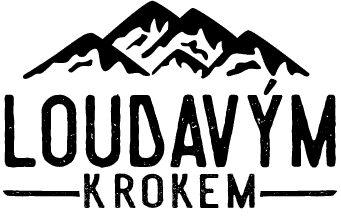
![Recenzie Canva a všetko, čo potrebujete vedieť v roku [year] 9 Kurzeo square](https://www.loudavymkrokem.cz/wp-content/uploads/2023/05/Kurzeo-square-banner@2x.png)